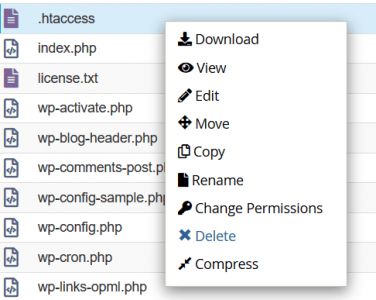buenas noches
Tengo el plugin Yoast Seo y en apartado apariencia en el buscador, pestaña medios URL de medios y adjuntos ¿Redirigir las URL de adjuntos a los propios adjuntos? Tengo especificado la casilla Sí.
Tal y como comentamos he abierto nuevo hilo para la consulta no indexar imágenes por si tenía alguna duda sobre hacerlo en robots.txt
En su momento no lo hice en robots.txt porque me generaba dudas, prefería consultarlo con ustedes previamente pues no sabía muy bien de todo esto ni qué hacer, ya que leí en enlaces especifico en este mensaje (como Yoast SEO, y blog de www.afernandezalonso.com ... ) ya que parece se recomienda, por yoast seo, hacerlo mediante meta etiquetas de robots o x-robots-tag implementar a nivel de servidor https://yoast.com/robots-meta-tags/ ; https://yoast.com/x-robots-tag-play/ , así que me gustaría saber qué tendría que hacer y cómo:
1. ¿Cómo evitar indexar las imágenes? -al menos la que yo elija o seleccione que no quiero indexar- contenido multimedia. En robots.txt no lo había implementado pues leyendo en el blog cuyo enlace adjunto me generó dudas pues según indica en apartados:
Recomendaciones generales para el archivo robots.txt en WordPress y Para qué no sirve el archivo robots.txt en WordPress dice :
"Por tanto, si queremos limitar el acceso a determinados recursos privados de nuestro sitio web, no podemos hacerlo a través del fichero robots.txt, sino mediante mecanismos que no dependan de la interpretación de rastreador. Esta restricción solo se puede hacer desde el servidor que aloja el sitio web, " https://www.afernandezalonso.com/wordpress/archivo-robots-txt/#primero-2
2.También quería saber como no indexar archivos adjuntos (pdf/doc) y contenido de la caché
Muchas gracias por su ayuda
Hola Agustin,
Para evitar que las imagenes sean indexadas por los buscadores puedes agregar:
<meta name="robots" content="noimageindex">
En el fichero header.php de tu plantilla, de preferencia crea un Child theme y en él copia el archivo public_html/raiz_detu_web/wp-content/themes/tu_tema/header.php original de tu tema e insértalo en él, específicamente insértalo una línea arriba de la etiqueta de cierre </head>
Para evitar el famoso hotlinking de imágenes agrega lo siguiente a tu robots.txt
<Files ~ "\.pdf$">
Header set X-Robots-Tag "noindex, nofollow"
</Files>
<Files ~ "\.doc$">
Header set X-Robots-Tag "noindex, nofollow"
</Files>
Respecto a la indexación de la caché, ¿Podrías ayudarme a entender a qué te refieres exactamente? Por favor.
Saludos 🙂
Hola Bulmaro
Perdón no haya podido responder antes.
1. En cuanto a este punto: "Para evitar que las imagenes sean indexadas por los buscadores puedes agregar:
<meta name="robots" content="noimageindex">
En el fichero reader.php de tu plantilla, de preferencia crea un Child theme y en él copia el archivo public_html/raiz_detu_web/wp-content/themes/tu_tema/header.php original de tu tema e insértalo en él, específicamente insértalo una línea arriba de la etiqueta de cierre </head>"
R: Entiendo debo pegar esta regla <meta name="robots" content="noimageindex"> en fichero reader.php de la plantilla que utilice? o fichero header.php de la plantilla que utilice?
o mejor como me indica cree un Child theme del tema que utilizo y en dicho child theme copio el archivo header.php de la plantilla original que utilizo public_html/raiz_detu_web/wp-content/themes/tu_tema/header.php e inserto el código <meta name="robots" content="noimageindex"> en archivo header.php que pegué a child theme una línea arriba de la etiqueta de cierre </head>"
2. "Respecto a la indexación de la caché, ¿Podrías ayudarme a entender a qué te refieres exactamente? Por favor." qué significa concretamente disallow: /wp-content/cache/ pues leí que especificar esto en robots.txt podría causar errores de rastreo. Querría saber cómo Evitar que las páginas de error por ejemplo 404 se indexen (tengo yoast Seo versión free)?
Muchas gracias por su ayuda
@noticiaslarevista-infogmail-com
Hola Agustín,
Una disculpa de antemano.
Corrijo. el archivo es el header.php, lo ideal es que utilices un child theme, ya que si editas el tema original muy probablemente el archivo header.php será sobrescrito al momento en que actualices el template.
o mejor como me indica cree un Child theme del tema que utilizo y en dicho child theme copio el archivo header.php de la plantilla original que utilizo public_html/raiz_detu_web/wp-content/themes/tu_tema/header.php e inserto el código <meta name="robots" content="noimageindex"> en archivo header.php que pegué a child theme una línea arriba de la etiqueta de cierre </head>"
Exacto, esto mismo 🙂
Querría saber cómo Evitar que las páginas de error por ejemplo 404 se indexen (tengo yoast Seo versión free)?
Agrega lo siguiente al archivo functions.php ubicado en la capeta de tu template:
function add_noindex_nofollow_404() {
if ( is_404() ) { echo '<meta name="robots" content="noindex, nofollow" />';
}
}
add_action( 'wp_head', 'add_noindex_nofollow_404' );
qué significa concretamente disallow: /wp-content/cache/ pues leí que especificar esto en robots.txt podría causar errores de rastreo.
Indica a los rastreadores que no rastreen el directorio wp-content/cache, dicho directorio es utilizado por los plugins de caché en el que guardan los archivos que se generan con los distintos tipos de cache.
El /wp-content/cache ha formado parte de los robots.txt estándar para Wordpress durante muchos años, si causa errores de rastreo lo desconozco aunque sí veo algunos comentarios en internet donde lo afirman, habría que consultarlo con algún experto en SEO.
o mejor como me indica cree un Child theme del tema que utilizo y en dicho child theme copio el archivo header.php de la plantilla original que utilizo public_html/raiz_detu_web/wp-content/themes/tu_tema/header.php e inserto el código <meta name="robots" content="noimageindex"> en archivo header.php que pegué a child theme una línea arriba de la etiqueta de cierre </head>"
Exacto, esto mismo
Esto haré muchas gracias.
Agrega lo siguiente al archivo functions.php ubicado en la capeta de tu template:
function add_noindex_nofollow_404() {
if ( is_404() ) { echo '<meta name="robots" content="noindex, nofollow" />';
}
}
add_action( 'wp_head', 'add_noindex_nofollow_404' );
Este código entiendo
Indica a los rastreadores que no rastreen el directorio wp-content/cache, dicho directorio es utilizado por los plugins de caché en el que guardan los archivos que se generan con los distintos tipos de cache.
El /wp-content/cache ha formado parte de los robots.txt estándar para Wordpress durante muchos años, si causa errores de rastreo lo desconozco aunque sí veo algunos comentarios en internet donde lo afirman, habría que consultarlo con algún experto en SEO.
copiar y pegar al final del archivo functions.php del tema?
Indica a los rastreadores que no rastreen el directorio wp-content/cache, dicho directorio es utilizado por los plugins de caché en el que guardan los archivos que se generan con los distintos tipos de cache.
El /wp-content/cache ha formado parte de los robots.txt estándar para Wordpress durante muchos años, si causa errores de rastreo lo desconozco aunque sí veo algunos comentarios en internet donde lo afirman, habría que consultarlo con algún experto en SEO.
Estoy realizando los cursos de SEO y de Yoast Seo en webempresa, espero en estos cursos pueda averiguar esto.
Inserta el siguiente fragmento en tu htaccess para impedir la indexación y rastreo de PDFs:<Files ~ "\.pdf$">
Header set X-Robots-Tag "noindex, nofollow"
</Files>
<Files ~ "\.doc$">
Header set X-Robots-Tag "noindex, nofollow"
</Files>
Una última cuestión se me olvidó, el código que me facilitó para pegar en archivo .htacces en qué parte del archivo se ha de incluir. Lo haría a través de cpanel o editor de archivos de Yoast Seo?
Ok muchísimas gracias y disculpe las molestias
Hola Agustin,
Inserta el siguiente fragmento en tu htaccess para impedir la indexación y rastreo de PDFs:
Este código debes ingresarlo como te indica Bulmaro en el archivo .htaccess para ello debes ingresar a tu cpanel y luego en la opción administrador de archivos
Dentro de el ingresa a tu carpeta public_html aquí encontrarás la raíz de tu sitio web donde se encuentran todos los archivos.
En este directorio ubica el archivo .htaccess y pincha sobre el.
Luego debes hacer clic con el botón derecho del mouse y hacer clic en la opción descargar para hacer una copia de seguridad del archivo en tu ordenador
Finalmente pincha sobre editar.
Esto abrirá el archivo donde puede pega el código
Saludos
Hola Karen
Muchas gracias por su ayuda y la de Bulmaro.
Feliz día
Hola Agustín
Gracias a ti. Estamos para ayudarte
Nos comentas como ha ido todo
Saludos 😊